سؤال
المشكلة: ما هو Taskeng.exe وكيفية إزالته؟
مرحبا. من الأمس ، رأيت نافذة منبثقة Taskeng.exe غريبة تظهر بشكل عشوائي. لا يُظهر أي شيء بالداخل - لا يوجد نص أو أوامر أو تفسيرات ، إنها مجرد نافذة منبثقة سوداء فارغة. أي فكرة عن هذا وهل يجب أن أشعر بالقلق على الإطلاق؟
إجابة محلولة
يتكون نظام التشغيل Windows من آلاف المكونات التي تجعل التشغيل السلس ممكنًا. يتضمن ملفات النظام والخدمات والعمليات الخلفية والمستندات والمحفوظات والمهام المجدولة وغير ذلك الكثير. كل واحد منهم له أسماء معينة ، وفي حين أن بعضها معروف جيدًا (على سبيل المثال ،
ملف Svchost.exe) ، يمكن أن يكون الآخرون لغزا كاملا للمستخدمين.النافذة المنبثقة السوداء Taskeng.exe هي شيء صادفه العديد من المستخدمين أثناء أداء المهام اليومية على أجهزة الكمبيوتر الخاصة بهم. عادةً ما تكون النافذة فارغة ، على الرغم من أنها قد تتضمن أحيانًا رسالة قصيرة تدعي أنه لا يمكن العثور على ملف تنفيذي معين. يمكن أن تؤثر المشكلة على أي إصدار من Windows ، بما في ذلك Windows 7 أو 8 أو 10 أو 11 ، وهي موجودة منذ عدة سنوات حتى الآن. إذن ما هو هذا الملف ولماذا يستمر في الظهور بشكل عشوائي؟
الإجابة على هذا السؤال ليست بهذه البساطة. يُعرف Taskeng.exe الأصلي باسم عملية Task Scheduler Engine - فهو جزء لا يتجزأ من أي نظام تشغيل Windows وهو مسؤول عن استدعاء برامج أو مهام أو نصوص معينة عندما تكون ضرورية لتشغيل نظام التشغيل بصورة صحيحة. يوجد الملف التنفيذي الشرعي دائمًا في مجلد Windows الفرعي (System32).
نظرًا لأن الملف مسؤول عن مكالمات البرامج الأخرى ، فيمكن استخدامه بواسطة البرامج الضارة[1] لبعض الوظائف ، وهو ما قد يفسر أيضًا النافذة المنبثقة Taskeng.exe الغامضة. يمكن للفيروس بدء مهام معينة في الخلفية من خلال هذه العملية. في الواقع ، كانت هناك عدة حالات اكتشف فيها المستخدمون أن النشاط مرتبط بجهاز كمبيوتر العدوى ، لذا فإن أول شيء يجب القيام به هنا هو إجراء فحص كامل للنظام باستخدام برنامج مكافحة البرامج الضارة.
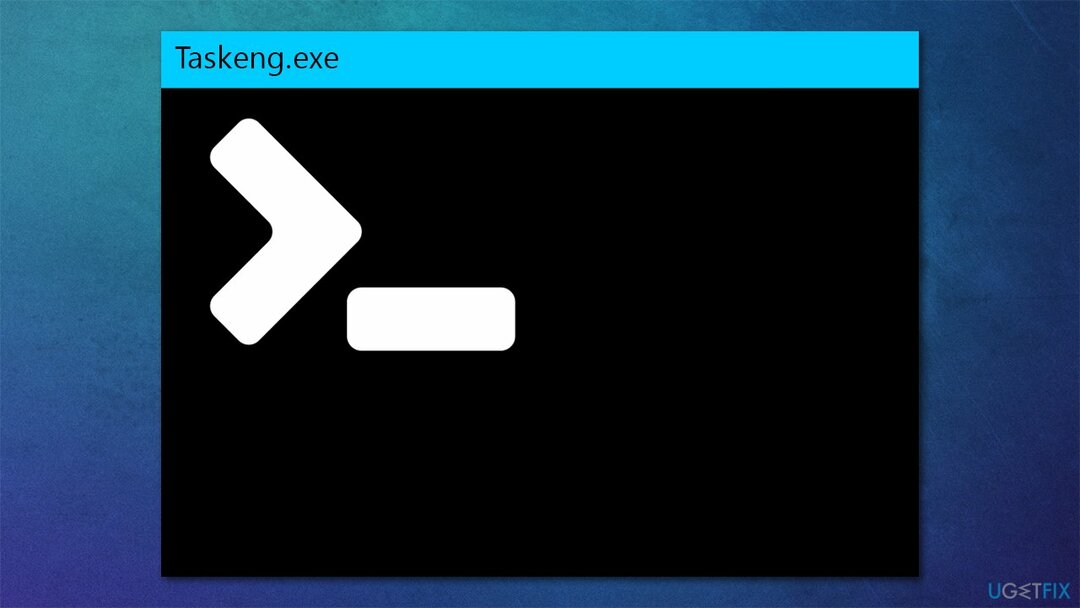
ومع ذلك ، يجب ألا تقفز فورًا إلى استنتاج مفاده أن نظامك مصاب - فهناك الكثير من الأسباب الأخرى التي قد تجعلك تواجه هذه المشكلة. على سبيل المثال ، قد يتسبب تسجيل بسيط أو تلف آخر في ملفات النظام في ظهور هذه النافذة المنبثقة. وبالتالي ، هناك عدة طرق لإصلاحها ، ونقدمها جميعًا أدناه.
طريقة 1. افحص جهاز الكمبيوتر الخاص بك بحثًا عن البرامج الضارة
لإصلاح النظام التالف ، يجب عليك شراء الإصدار المرخص من Reimage Reimage.
كما ذكرنا سابقًا ، تمكن المستخدمون من إصلاح خطأ Taskeng.exe بعد إجراء فحص كامل للنظام باستخدام برنامج مكافحة البرامج الضارة. البرامج المختلفة التي يحتمل أن تكون غير مرغوب فيها ، مثل تبويب الصاروخ أو البحث الخاص بي على الويب، من المعروف أن الجناة. يمكنك استخدام أي تطبيق أمان تابع لجهة خارجية حسن السمعة ، على الرغم من أنه إذا لم يكن لديك أي تطبيق متاح ، فلن تكون هذه مشكلة كبيرة - ببساطة استخدم Windows Defender المدمج.
- نوع أمن Windows في بحث Windows والصحافة يدخل
- يختار الحماية من الفيروسات والتهديدات واختيار اختيارات المسح
- أختر فحص Microsoft Defender في وضع عدم الاتصال وانقر إفحص الآن
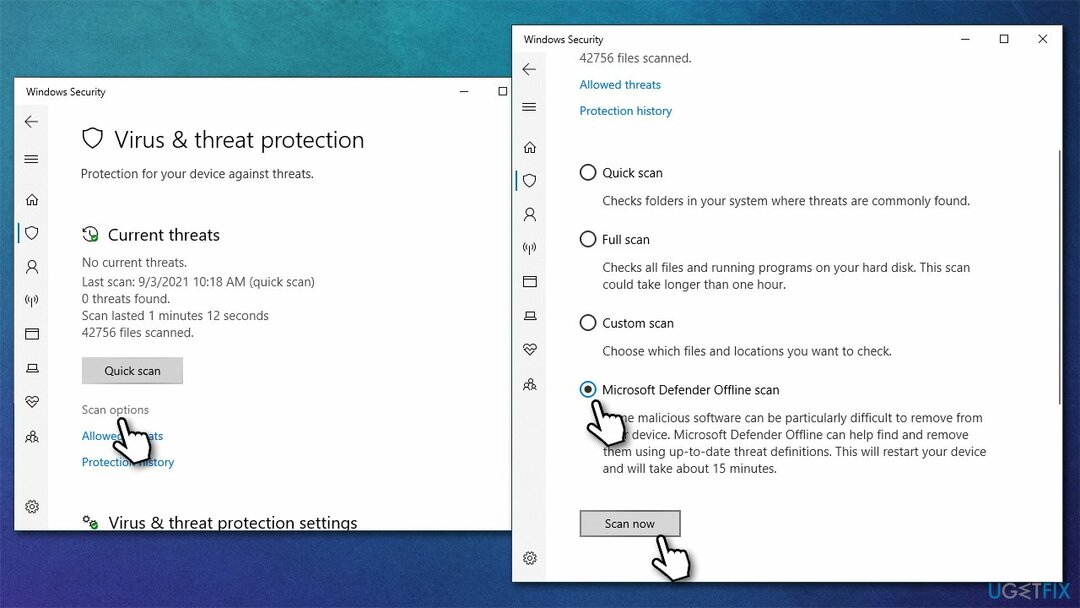
- سوف جهاز الكمبيوتر الخاص بك على الفور إعادة تشغيل ويبدأ الفحص العميق.
بعد إكمال الفحص وإزالة جميع المكونات المتعلقة بالبرامج الضارة ، قد تبدأ في مواجهة سلوك Windows غريب - تأخر ،[2] تعطل ، عدم القدرة على تشغيل تطبيقات معينة ، الموت الزرقاء ،[3] إلخ. هذه واحدة من أكثر المشكلات شيوعًا التي يواجهها المستخدمون بعد إزالة البرامج الضارة ، حيث قد تؤدي إلى إتلاف بعض مكونات Windows. أنت تستطيع أعد تثبيت Windows إذا كان الوضع صعبًا ، على الرغم من التوصية بالمحاولة أولاً Reimageغسالة ملابس ماك X9 أداة إصلاح وصيانة في هذه الحالة ، حيث يمكنها بسهولة إصلاح معظم الأضرار التي يسببها الفيروس.
الطريقة الثانية. قم بتشغيل عمليات فحص SFC و DISM
لإصلاح النظام التالف ، يجب عليك شراء الإصدار المرخص من Reimage Reimage.
يمكن إصلاح تلف ملفات النظام باستخدام أوامر عبر موجه أوامر مرتفع.
- اكتب في كمد في مربع بحث Windows
- انقر بزر الماوس الأيمن فوق نتيجة موجه الأوامر واختر تشغيل كمسؤول
- التحكم في حساب المستخدم (UAC) يجب أن تظهر - انقر فوق نعم
- الصق الأوامر التالية ، مع الضغط على Enter بعد كل منها (تأكد من تنفيذ كل منها قبل بدء الأمر التالي):
sfc / scannow
DISM / عبر الإنترنت / تنظيف الصورة / CheckHealth
DISM / عبر الإنترنت / تنظيف الصورة / ScanHealth
DISM / عبر الإنترنت / تنظيف الصورة / RestoreHealth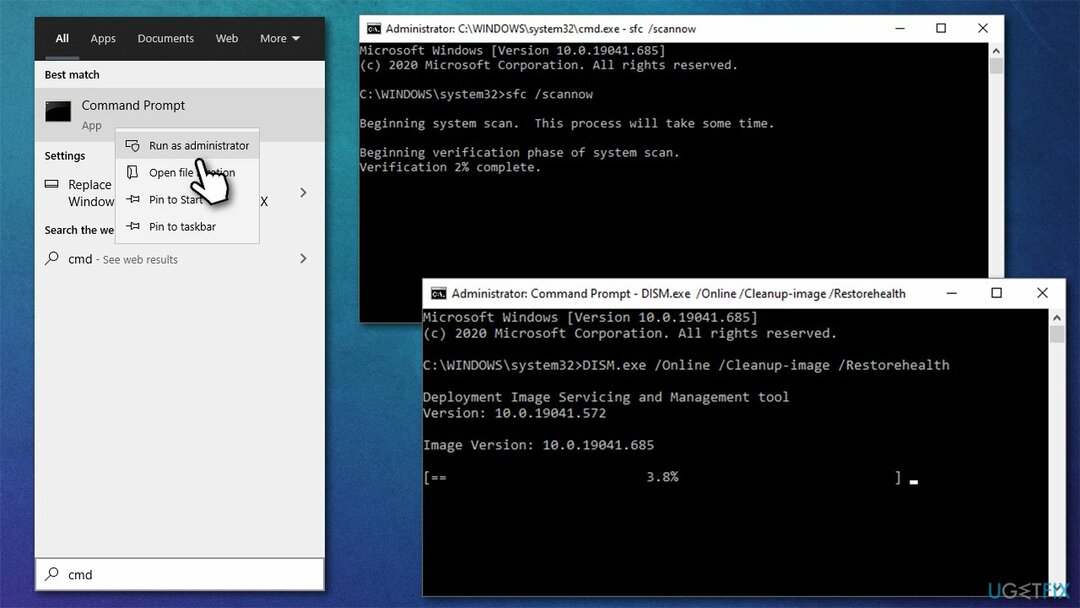
- في حال تم، إعادة تشغيل حاسوبك.
الطريقة الثالثة. استخدم Autoruns لإزالة المهام غير المرغوب فيها
لإصلاح النظام التالف ، يجب عليك شراء الإصدار المرخص من Reimage Reimage.
قد تحاول تعطيل المهام يدويًا.
- تحميلأوتورونسللنوافذ من الموقع الرسمي
- اذهب إلى التحميلات مجلد أو في أي مكان آخر يتم توجيه ملفاتك ليتم وضعها
- انقر بزر الماوس الأيمن فوق ملف ZIP وحدد استخراج إلى Autoruns وأدخل المجلد بمجرد الانتهاء
- حدد الإصدار الصحيح: ملف Autoruns.exe إذا كنت تستخدم 32 بت ويندوز أو اذهب ل ملف Autoruns64.exe إذا كنت تستخدم 64 بت شبابيك
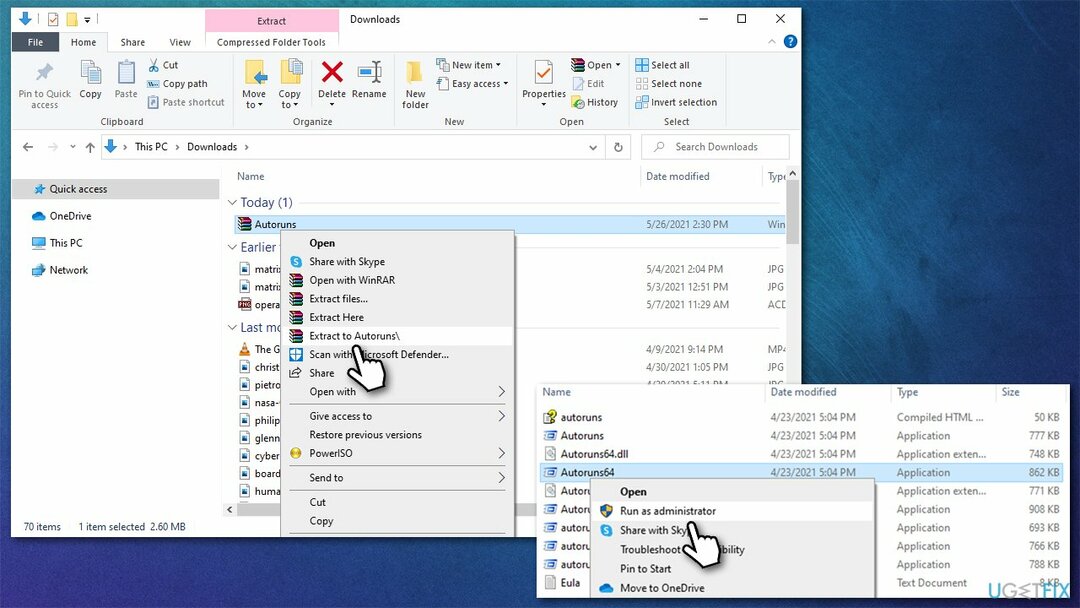
- انقر بزر الماوس الأيمن فوق ملف EXE الصحيح وحدد تشغيل كمسؤول
- في نافذة التحكم بحساب المستخدم ، انقر فوق نعم
- اذهب إلى المهام المجدولة الجزء
-
قم بإلغاء تحديد المهام التي يمكن أن تسبب المشكلة ، على سبيل المثال ، مهام مايكروسوفت أوفيس.
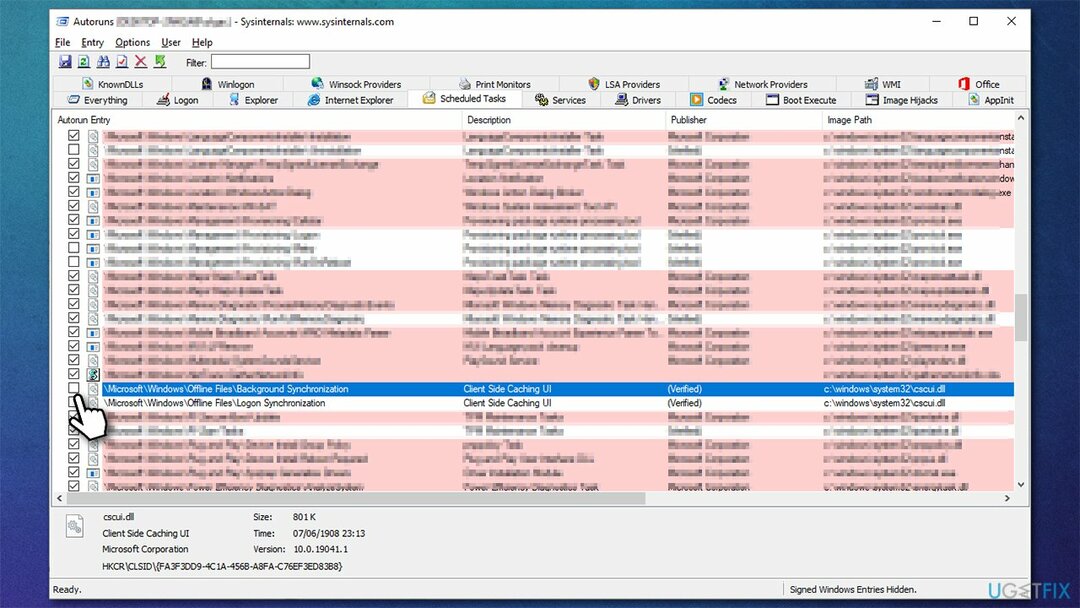
الطريقة الرابعة. تعطيل مهمة مزامنة User_Feed المخفية
لإصلاح النظام التالف ، يجب عليك شراء الإصدار المرخص من Reimage Reimage.
يمكنك إزالة النافذة المنبثقة Taskeng.exe عن طريق تعطيل مهمة ذات صلة في "برنامج جدولة المهام".
- نوع المجدول في مربع بحث Windows واضغط على يدخل
- انقر على مكتبة برنامج جدولة المهام ذات مرة
- في الجزء الأوسط ، حدد مزامنة تغذية المستخدم
- في الجزء الموجود أسفله ، حدد تاريخ
- إذا كان سجل المحفوظات فارغ، لا تحتاج إلى فعل أي شيء - تحقق من الطرق الأخرى
- إذا رأيت قائمة بالأخطاء ، فيجب عليك تعطيل المهمة. لفعل ذلك تأكد مزامنة تغذية المستخدممحددًا ثم انقر فوق إبطال في الجزء الأيسر.
ملحوظة: إذا لم تتمكن من رؤية المهمة ، فيجب النقر بزر الماوس الأيمن فوق مكتبة جدولة المهام في الجزء الأيمن والانتقال إلى عرض ، وتحديد خيار إظهار المهام المخفية.
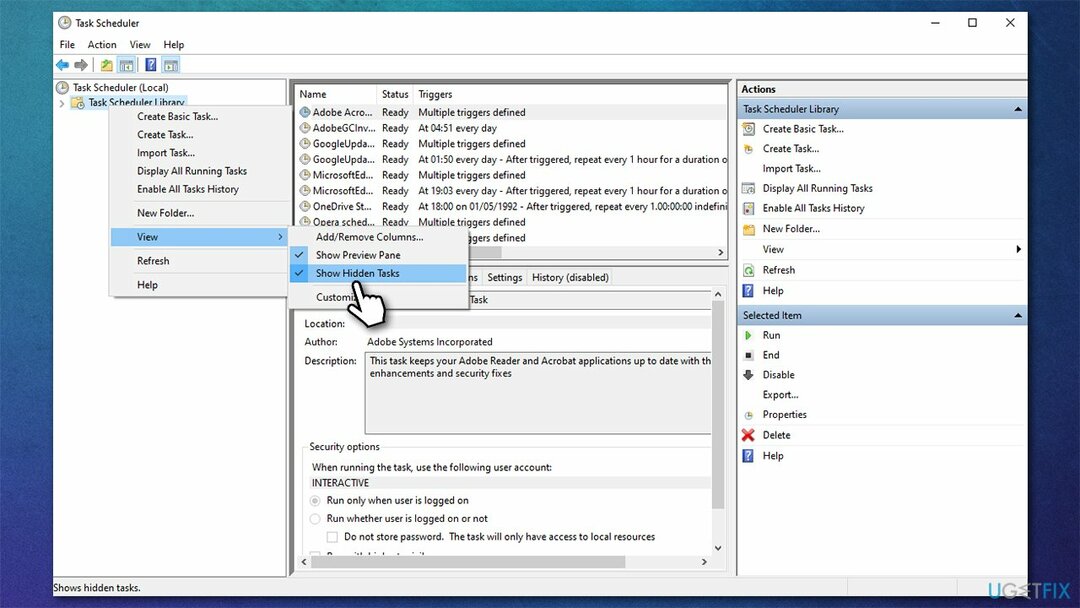
الطريقة الخامسة. تعطيل المهام المتعلقة بـ Office
لإصلاح النظام التالف ، يجب عليك شراء الإصدار المرخص من Reimage Reimage.
اتضح أن بعض تطبيقات Microsoft Office يمكن أن تسبب المشكلة. لذا ، إذا كنت تستخدم المجموعة ، فتأكد من تجربة هذا الحل البديل:
- نوع المجدول في مربع بحث Windows واضغط على يدخل
- انقر فوق مكتبة برنامج جدولة المهام مرة واحدة والذهاب إلى مايكروسوفت> أوفيس
- حدد ملف OfficeBackgroundTaskHandler التسجيل الدخول بالنقر فوقه مرة واحدة
- على الجانب الأيمن من النافذة ، انقر فوق إبطال
- بعد ذلك ، حدد OfficeBackgroundTaskHandlerLogon وانقر إبطال.
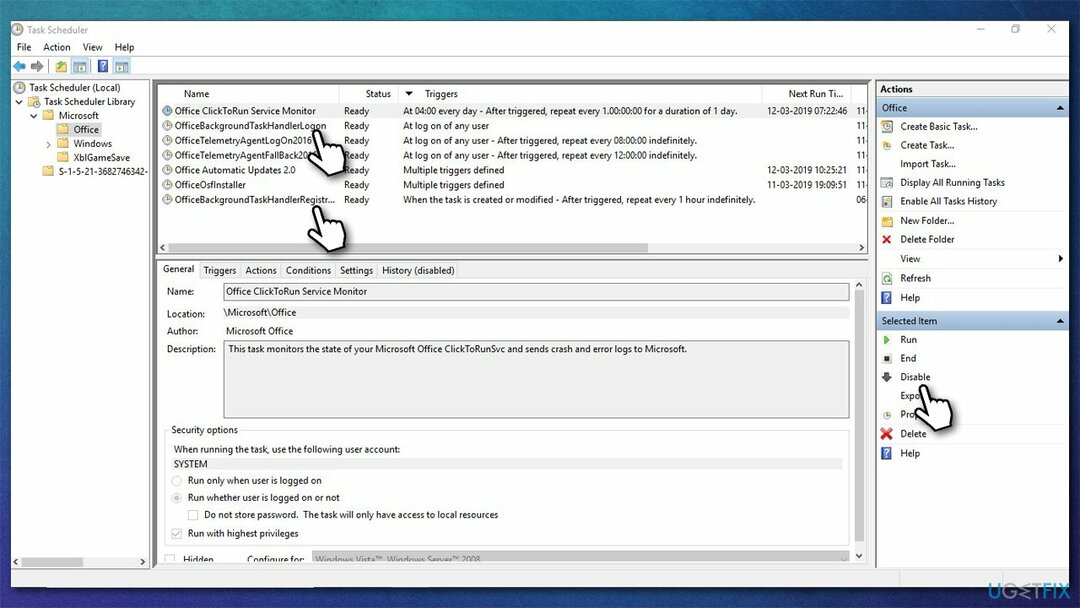
قم بإصلاح أخطائك تلقائيًا
يحاول فريق ugetfix.com بذل قصارى جهده لمساعدة المستخدمين في العثور على أفضل الحلول للقضاء على أخطائهم. إذا كنت لا تريد المعاناة مع تقنيات الإصلاح اليدوي ، فيرجى استخدام البرنامج التلقائي. تم اختبار جميع المنتجات الموصى بها والموافقة عليها من قبل المتخصصين لدينا. الأدوات التي يمكنك استخدامها لإصلاح الخطأ مدرجة أدناه:
عرض
افعلها الآن!
تنزيل Fixسعادة
يضمن
افعلها الآن!
تنزيل Fixسعادة
يضمن
إذا فشلت في إصلاح الخطأ باستخدام Reimage ، فاتصل بفريق الدعم للحصول على المساعدة. من فضلك ، أخبرنا بكل التفاصيل التي تعتقد أنه يجب أن نعرفها عن مشكلتك.
تستخدم عملية الإصلاح الحاصلة على براءة اختراع قاعدة بيانات تضم 25 مليون مكون يمكنها استبدال أي ملف تالف أو مفقود على كمبيوتر المستخدم.
لإصلاح النظام التالف ، يجب عليك شراء الإصدار المرخص من Reimage أداة إزالة البرامج الضارة.

الوصول إلى الإنترنت الخاص هي VPN يمكنها منع مزود خدمة الإنترنت الخاص بك ، و الحكومي، والأطراف الثالثة من تتبعك على الإنترنت وتسمح لك بالبقاء مجهول الهوية تمامًا. يوفر البرنامج خوادم مخصصة لأنشطة التورنت والبث المباشر ، مما يضمن الأداء الأمثل وعدم إبطائك. يمكنك أيضًا تجاوز القيود الجغرافية وعرض خدمات مثل Netflix و BBC و Disney + وخدمات البث الشائعة الأخرى دون قيود ، بغض النظر عن مكان وجودك.
تعد هجمات البرامج الضارة ، وخاصة برامج الفدية ، أكبر خطر يهدد صورك أو مقاطع الفيديو أو ملفات العمل أو المدرسة. نظرًا لأن مجرمي الإنترنت يستخدمون خوارزمية تشفير قوية لقفل البيانات ، فلم يعد من الممكن استخدامها حتى يتم دفع فدية في عملة البيتكوين. بدلاً من الدفع للمتسللين ، يجب أن تحاول أولاً استخدام بديل التعافي الطرق التي يمكن أن تساعدك على استرداد جزء على الأقل من البيانات المفقودة. خلاف ذلك ، قد تخسر أموالك أيضًا مع الملفات. من أفضل الأدوات التي يمكنها استعادة بعض الملفات المشفرة على الأقل - استعادة البيانات برو.